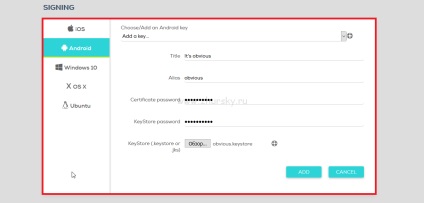Construct 2
Load, amire szükség van, az első eszköz, telepíteni kell. Ha minden kész, akkor folytassa az aláírás az alkalmazás.
Az archívum kibontása, ami Cocoon.io szolgáltatást. Fájlok, amelyek tartalmazzák a szót Debug címet. célja, hogy teszteljék. Ők lehet telepíteni a készülékre, hanem tedd a Google Playen nem fog működni. Itt nem kell, törölje őket.
Továbbra is két fájlt:
- android-ARMv7-release-unsigned.apk - nem írta alá a kérelmet az Android készülékek ARM processzor.
- android-x86-release-unsigned.apk - nem írta alá a kérelmet az Android készülékek x86 processzor.
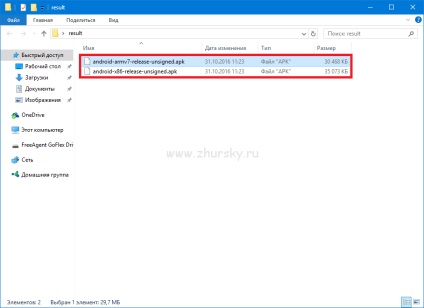
A legtöbb alkalmazás (különösen gazdaságos) ARM processzor készlet. De a Google Playen, akkor fel mindkét változata a kérelmet. Szükséges tehát, hogy írja alá a kettőt.
Most csomagolja az archívumban az Android APK aláírása eszköz segédprogramot. majd futtatni.
Az első lépés létre saját aláírási kulcs. A Key Generator lapon kattintson Válasszon ... gombra és adja meg a teljes elérési utat a telepített JDK.
A szokásos módja a következő:
- 32 bites operációs rendszer esetén: C: \ Program Files (x86) \ Java \ jdk1.8.0_1 XX \ bin
- A 64 bites operációs rendszer esetén: C: \ Program Files \ Java \ jdk1.8.0_1 XX \ bin
Megjegyzés: a XX pirossal. Lesz számok, amelyek befolyásolhatják az a JDK verziót telepített összetevők.
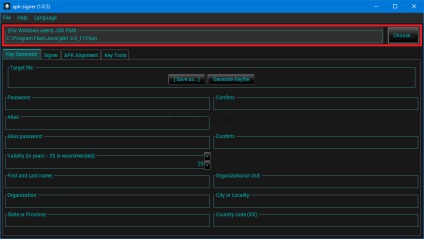
Ezután kattintson a Save as ... gombra. adja meg a nevét, a jövőben a kulcsot, és a hely, ahol ez lesz mentve (pl az asztalon).
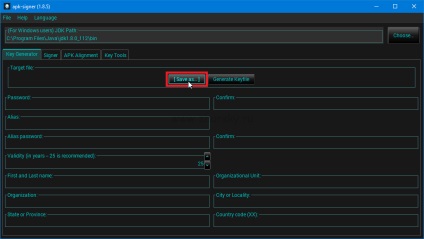
Az alábbiakban töltse kulcsfontosságú adatokat:
- Jelszó - a jelszó a tanúsítvány.
- Alias - a név az aláírás kulcs.
- Alias jelszó - választható jelszavas kulcs (telepítését javasoljuk ugyanaz, mint az előző).
- Érvényességi - kulcs lejárati dátumot (általában létre 25 év).
- Első és utolsó név - családi és utóneve a fejlesztő.
- Szervezet - neve a cég (szervezet).
- Szervezeti egység - a neve az osztály a társaság (szervezet).
- Város vagy település - a város, amelyben a vállalkozás található (szervezet).
- Állam vagy tartomány - a terület, ahol a cég (szervezet).
- Ország kód - országkód (RU Magyarországon BY Fehéroroszország, UA Ukrajna).
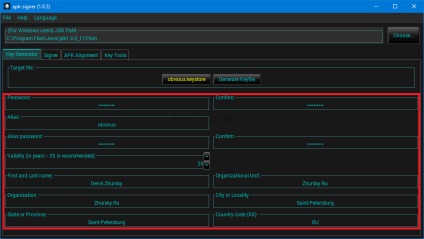
És kattintson a Generate Kulcsfájl gombot.
Ha minden ki van töltve rendesen, majd néhány másodperc után, az üzenet a sikeres létrehozása egy kulcsot (tanúsítványt).
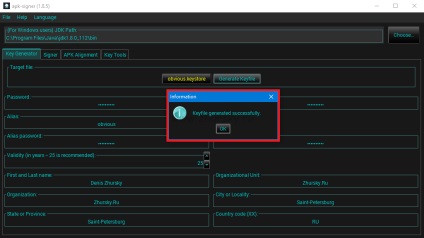
Azt javasoljuk, hogy vissza ezt a kulcsot, és betölteni a megbízható felhő szolgáltatás. Elvégre, ha elveszíti a kulcsot, majd a jövőben nem lesz képes frissíteni az alkalmazást a Google Playen.
Most írja alá ezt a gombot az alkalmazás. A program Android APK aláírása eszköz megy az aláírt lapot. Kattintson a Load Kulcsfájl gombot és nyissa ki az újonnan létrehozott kulcsot.
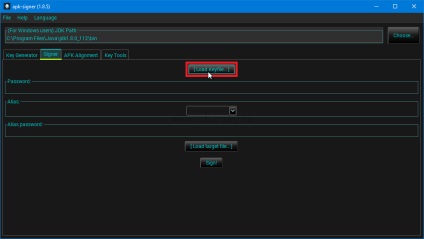
Ezután adja meg a mester jelszót, és egy további igazolást.
A Load célfájlban ... nyissa meg az alkalmazás fájlt alá kell írni.
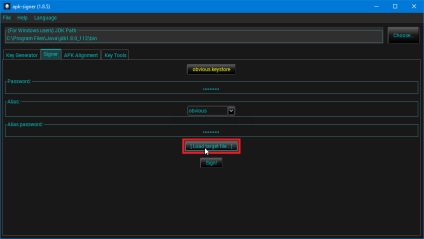
És kattintson a Sign gombot. Megvárjuk, amíg a jelentések a tanúsító alkalmazás.
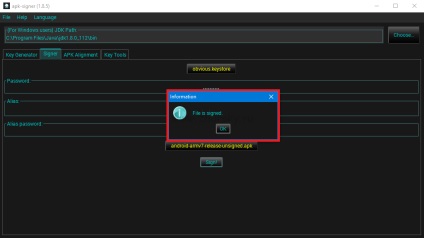
De ez még nem minden. Mégis, hogy optimalizálni kell az alkalmazást. Ugrás az APK illesztőfül.
Kattintson a Load APK fájl ... gombra, és nyissa meg az újonnan aláírt kérelmet.
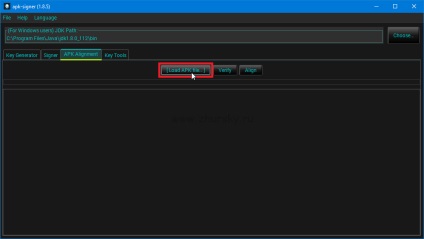
Ezután kattintson az Igazítás gombra.
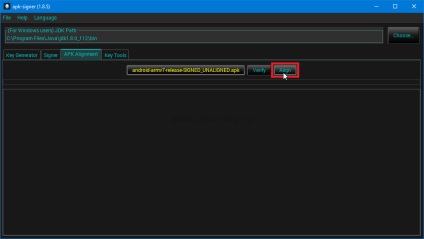
Befejezése után a művelet, a mappában az alkalmazás lesz egy új fájlt, amely a cím lesz a szavak SIGNED_ALIGNED. Ezt az aláírt és optimalizált alkalmazás.
Meg kell ellenőrizni, ismét kattintson a Load APK fájl ... gombra. nyissa meg a fájlt, és nyomja meg az Ellenőrzés gombra.
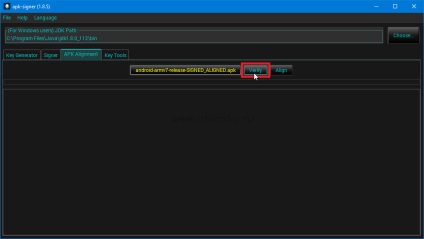
Ha a felvétel Ellenőrző sikeres jelenik meg a programban. akkor minden rendben van, az alkalmazás letölthető a Google Play Áruházban.
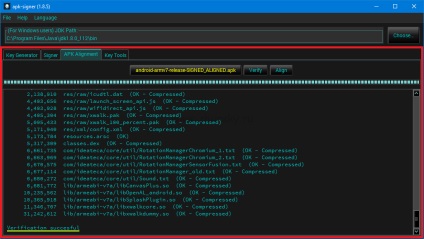
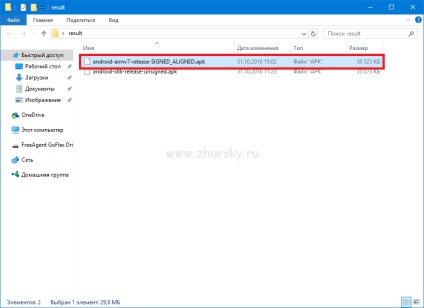
Ne felejtsük el, hogy írja alá, és a második változata annak alkalmazását.
Automatikus aláírás Cocoon.io szolgáltatás
Most a legfontosabb, hogy írja alá a kérelmet. Meg lehet adni, hogy a szolgáltatás Cocoon.io és későbbi verziói az alkalmazás aláírandó automatikusan. Ez nagyon kényelmes.
Ehhez menj a projekt lapon görgessen az oldal az aláírást szakasz és add meg a gombot. Adja meg a nevét a játék, a gomb nevét, igazolás jelszó, egy további jelszót kulcsot, és betölti a fájlt.